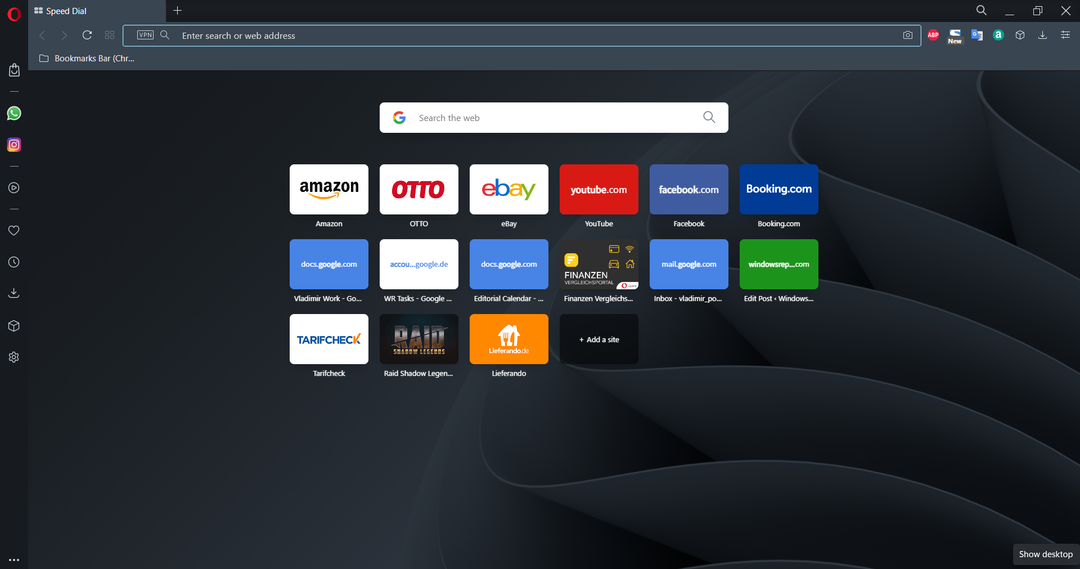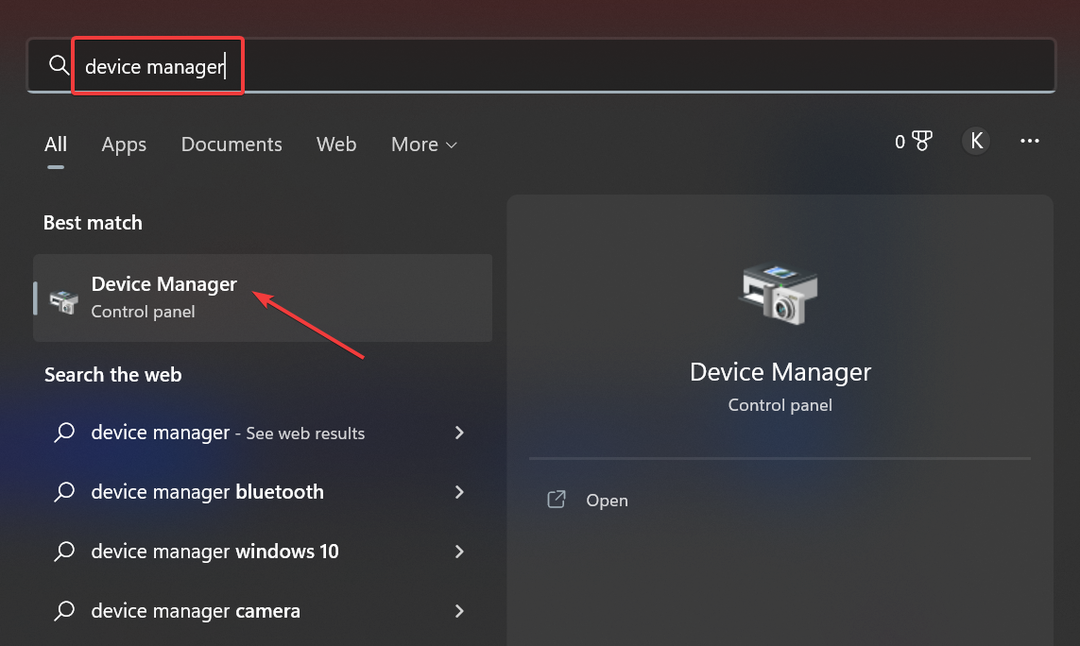Tento softvér udrží vaše ovládače v činnosti a zaistí tak bezpečnosť pred bežnými chybami počítača a zlyhaním hardvéru. Skontrolujte všetky svoje ovládače teraz v 3 jednoduchých krokoch:
- Stiahnite si DriverFix (overený súbor na stiahnutie).
- Kliknite Spustite skenovanie nájsť všetky problematické ovládače.
- Kliknite Aktualizácia ovládačov získať nové verzie a vyhnúť sa poruchám systému.
- DriverFix bol stiahnutý používateľom 0 čitateľov tento mesiac.
Vizualizácia je v Power BI kľúčová. Preto by táto funkcia mala bežať hladko. Ale nie vždy to tak je. Mnoho používateľov nahlásilo v počítači rôzne vizuálne chyby Power BI.
Dnes tieto problémy popíšeme a vyriešime tak, aby boli vaše projekty v Power BI bezchybný.
Pomerne veľa používateľov sa stretlo s „vizuál prekročil dostupné zdroje ”chyba, ako informoval jeden používateľ na oficiálnom fóre:
Tu sa zobrazuje chyba: Prekročené zdroje. Tento vizuál prekročil dostupné zdroje. Pokúste sa filtrovať, aby ste znížili množstvo zobrazených údajov.
Údaje však nie sú vo vysokom množstve, takže sa zdá, že vinníkom je server Microsoft.
Mnoho používateľov sa tiež sťažovalo, že sa im zobrazí chybové hlásenie „Tento vizuál obsahuje obmedzené údaje“. Jeden používateľ na fóre uviedol toto:
Dnes som mal problémy so zdieľaním aplikácie s jedným zo svojich kolegov. Má prístup k aplikácii a dokáže ju zobraziť, za chybami však chýba všetok obsah. Teraz som to rozpoznal ako „táto osoba nie je členom pracovného priestoru“, vyzerá to veľmi podobne. Ale aj po pridaní do skupiny ako člena stále vidí túto chybu.

Takže aj keď je daná osoba členom pracovného priestoru, stále vidí chybu.
Ktokoľvek sa bude obávať tejto chyby „vizuál sa nedá zobraziť“. Ako uvádza jeden používateľ, vo svojom Power BI nevidíte nič:
Správa, ktorá bola spustená, sa náhle nezobrazí, viď obrázok nižšie. Servery boli reštartované. Nainštalované najnovšie verzie powerbi

Na vyriešenie chyby „Cannot display the visual“ teda nič nefungovalo.
Ako sme už povedali na začiatku článku, jedná sa o vážne problémy, našťastie sú k dispozícii riešenia.
Ako opraviť vizuálne problémy v Power BI?
1. Vizuálny obsah prekročil chybu dostupných zdrojov
Skutočným problémom tejto chyby je, že nikto nevie, koľko zdrojov spoločnosť Microsoft pridelí každému používateľovi. Možno budete musieť skúsiť filtrovať vizuál, aby ste znížili množstvo dát.
2. Tento vizuál obsahuje chybu obmedzených údajov
Tento problém sa objaví, keď sa pokúsite zdieľať svoje údaje s ostatnými používateľmi.
- Ak to chcete opraviť, prejdite na stránku RLS (zabezpečenie na úrovni riadkov) nastavenia v online verzii Power BI.

- Vyberte každého člena skupiny a znova zadajte jeho e-maily.
- Kliknite na Pridať a potom Uložiť.
Hľadáte najlepšieho e-mailového klienta? Tu sú naše najlepšie tipy.
3. Vizuálna chyba sa nedá zobraziť
Skontrolujte protokoly brány. V Miestne protokoly služby dátovej brány mala by sa zobraziť chyba „Poskytovateľ OLE DB„ MSOLAP.5 “nemôže byť inštancovaný - chyba: 80040154 Trieda nie je zaregistrovaná.
Vyriešte tento problém zrušením registrácie nižšie uvedených 32-bitových verzií.
- C: \ Program Files (x86) \ Microsoft Analysis Services \ AS OLEDB \ 110 \ msolap110.dll
- C: \ Program Files (x86) \ Microsoft Analysis Services \ AS OLEDB \ 120 \ msolap120.dll
Zaregistrujte 64-bitovú verziu.
- C: \ Program Files \ Microsoft Analysis Services \ AS OLEDB \ 120 \ msolap120.dll
Záver
Ako vidíme, riešenie vašej chyby môže byť trochu technické, sú však k dispozícii aspoň spôsoby, ako tieto problémy vyriešiť.
Považovali ste naše riešenia za užitočné? Dajte nám vedieť v sekcii komentárov nižšie.
SÚVISIACE ČLÁNKY, KTORÉ TREBA POZERAŤ:
- Ako automaticky obnovovať Power BI a aktualizovať informačný panel [EASY STEPS]
- Nemôžete otvoriť súbor Power BI? Tu sú 4 riešenia, ktoré môžete vyskúšať
- Power BI Desktop sa neprihlási: 5 opráv na rýchle vyriešenie problému